'>

Vabandust ... Klaviatuuri tõstuklahv lakkab töötamast . Ei vasakut ega paremat klahvi. Kuidas see juhtuda sai? Nüüd võite olla väga nördinud.
Ärge muretsege. Sa ei ole üksi. See on tavaline klaviatuuriprobleem. Paljud Windowsi kasutajad kogevad seda probleemi nagu teie. Veelgi olulisem on see, et saate selle ise lahendada.
See väike juhend näitab teile, kuidas klahvi Shift klahvi roboti probleem samm-sammult lahendada. Lugege oma probleemi tõrkeotsinguks samme ja jätkake.
Kuidas parandada klahvi Shift ei tööta?
Kiire kontroll enne alustamist:
Kas teised klaviatuuri klahvid töötavad hästi? - Proovige vajutada mõnda muud klaviatuuri klahvi, et näha, kas see töötab.
Kui teised klahvid töötavad hästi, proovige Windowsi klahvide Kleepuvate klahvide funktsioon välja lülitada 1. lahendus .
Kui ka teised klahvid lakkavad töötamast, kontrollige järgmist küsimust:
Kas teie klaviatuur töötab mõne muu USB-porti või arvuti kaudu? - Proovige oma klaviatuur ühendada mõne teise USB-porti või ühendage see teise arvutiga, et näha, kas teie klaviatuur töötab.
Kui teie klaviatuur töötab mõne muu USB-pordiga, siis on probleem USB-pordis. Seejärel saate oma klaviatuuri kasutada koos töötava USB-porti.
Kui teie klaviatuur töötab teise arvutiga, on probleem tõenäoliselt tingitud teie klaviatuuri draiverist. Salvestage oma klahv Shift klaviatuuri draiveri värskendamise kaudu 2. lahendus .
Lahendus 1. Lülitage oma Windowsi funktsioon Kleepuvate klahvide välja
Kleepuvate klahvide funktsioon lisaks klahvidele Toggle Keys ja filtriklahvid muudavad teie klaviatuuri hõlpsamalt sisestada. Vahel teevad nad aga pahandusi. Teie klahv Shift lakkab töötamast. Nii et veenduge, et need funktsioonid pole sisse lülitatud.
Järgige neid:
1) Vajutage klaviatuuril nuppu Windowsi logo võti  ja Mina (samal ajal) akna Seaded käivitamiseks.
ja Mina (samal ajal) akna Seaded käivitamiseks.
2) Klõpsake nuppu Juurdepääsu lihtsus .
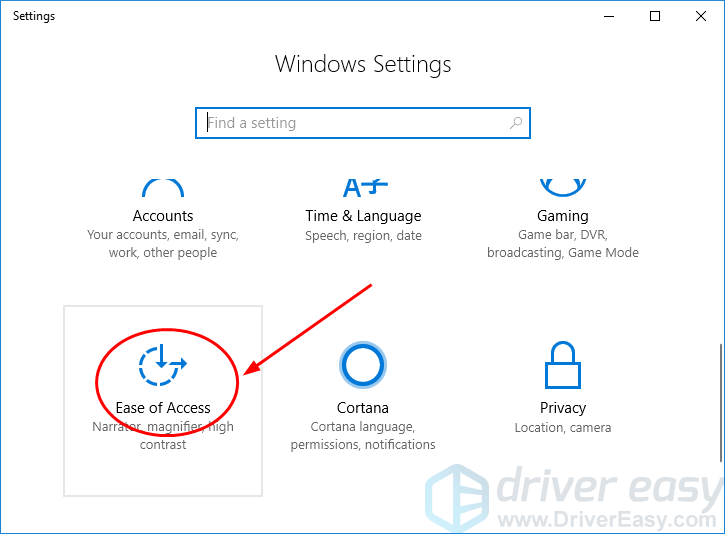
3) Valige Klaviatuur vasakul paanil. Seejärel veenduge, et Kleepuvad võtmed, lülitusvõtmed ja Filtriklahvid on kõik seatud Väljas . Kui mõni on seatud väärtusele Peal , lülitage see ümber Väljas selle asemel.
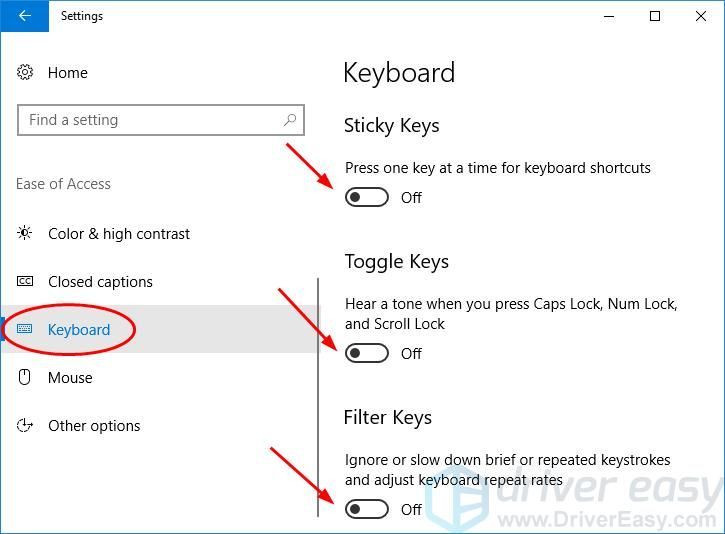
4) Vajutage klaviatuuri klahvi Shift, et näha, kas see töötab.
Kui teie klahv Shift ei tööta alati, proovige oma klaviatuuridraiverit värskendada, nagu ütleb lahendus 2.
Lahendus 2. Värskendage klaviatuuri draiverit
Selle probleemi võib põhjustada tõenäoliselt vana, rikutud või puuduv klaviatuuridraiver. Selle saate lahendada klaviatuuri draiveri värskendamise kaudu.
Klaviatuuridraiveri värskendamiseks on kaks võimalust - käsitsi ja automaatselt.
Draiveri käsitsi värskendamine - Klaviatuuridraiverit saab käsitsi värskendada, minnes oma seadmete jaoks klaviatuuri tootja veebisaidile ja otsides uusimat õiget draiverit. Valige kindlasti ainult teie Windowsi versioonidega ühilduvad draiverid.
Automaatne draiveri värskendamine - Kui teil pole aega, kannatlikkust või arvutioskust klaviatuuri draiveri käsitsi värskendamiseks, saate selle asemel teha seda automaatselt Juhi lihtne .Driver Easy tuvastab teie süsteemi automaatselt ja leiab kõik saadaolevad õiged draiverid ning laadib need alla ja installib õigesti:
1) Lae alla ja installige Driver Easy.
2) Käivitage Driver Easy ja klõpsake nuppu Skannida nüüd nuppu. Seejärel kontrollib Driver Easy teie arvutit ja tuvastab probleemsed draiverid. Teie klaviatuuri draiver pole erand.
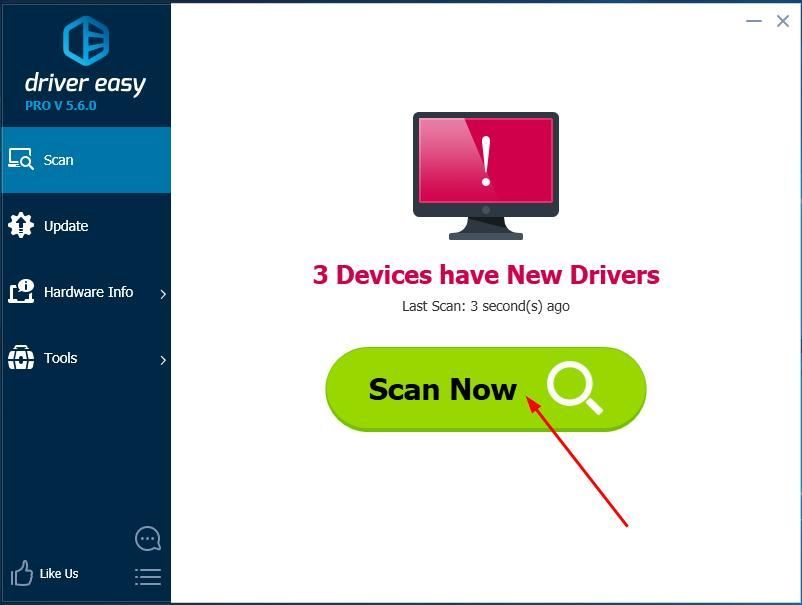
3)Klõpsake nuppu Uuenda klaviatuuri draiveri kõrval olev nupp selle õige versiooni automaatseks allalaadimiseks ja installimiseks (saate seda teha nupuga TASUTA versioon).
Või klõpsake Värskenda kõik faili õige versiooni automaatseks allalaadimiseks ja installimiseks kõik draiverid, mis teie süsteemis puuduvad või on aegunud. (Selleks on vaja Sest versioon, millel on täielik tugi ja 30-päevane raha tagasi garantii. Kui klõpsate käsul Värskenda kõiki, palutakse teil värskendada.)
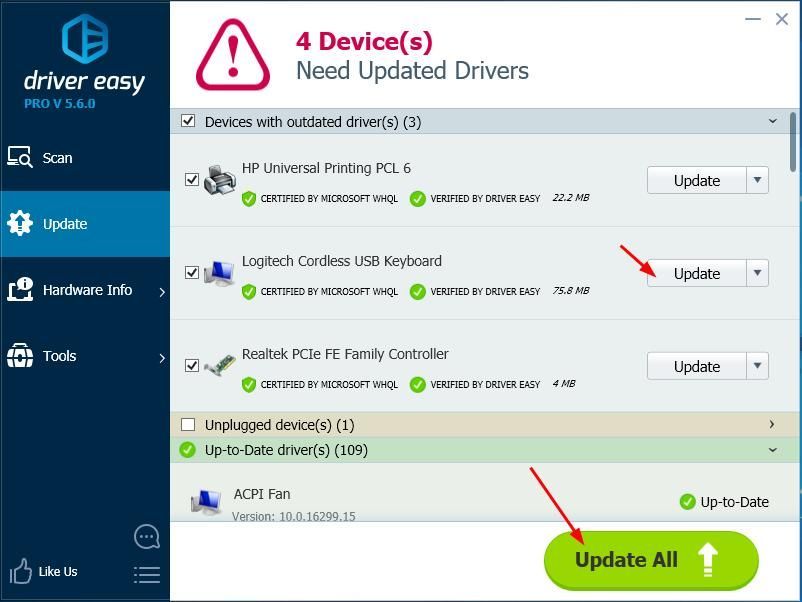
4) Taaskäivitage arvuti ja proovige vajutada tõstuklahvi, et näha, kas see töötab.
![[Lahendatud] Probleem Windows 10 ei maga](https://letmeknow.ch/img/knowledge/90/windows-10-won-t-sleep-issue.jpg)


![[Parandatud] 6 lahendust Balduri värava kogelemise ja külmumise probleemidele](https://letmeknow.ch/img/knowledge-base/57/6-fixes-baldur-s-gate-stuttering-freezing-issues.png)

![[Kiirparandus] RDR2 on virtuaalse mälu veast väljas](https://letmeknow.ch/img/common-errors/85/rdr2-out-virtual-memory-error.png)
